
Next Tutorials ▪ Back Tutorials
Vanessza


| Du brauchst |
|
1 Tube deiner Wahl  Filter: Mehdi Simple VanDerLee AP [Paint] AP [Dots] &<Bkg Designer sf10 I> MuRa's Seamless Birgits Chaos Filters Unlimited 2.0 |
| punkt 1 |
|
Öffne dir als erstes deine Personentube, suche dir aus dieser 3 verschiedene Farben aus und lege sie fest Als Farbe 1 eine dunkle Farbe, Farbe 2 einen hellen Farbton, als Farbe 3 eine völlig andere dunkle Farbe Als Farbe 4 Weiß  Stelle die Vordergrundfarbe auf Farbe 2 und die Hintergrundfarbe auf Farbe 1 |
| punkt 2 |
|
Öffne dir nun ein neues weißes Blatt von 900 x 500 px Filter - Filter 8bf - Mehdi - Wavy Lab 1.1 (Farben von links nach rechts: 1, 2, 3, 4) 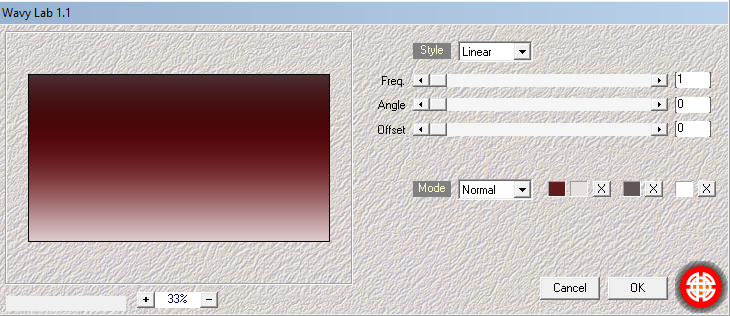 |
| punkt 3 |
|
Filter - Filter 8bf - Mehdi - Sorting Tiles 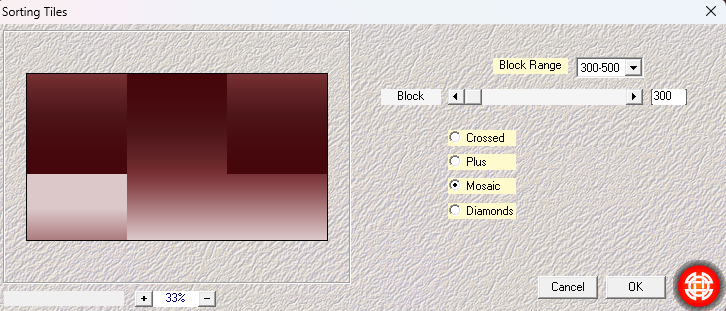 Filter - Farbe - Farben verstärken Filter - Filter 8bf - Simple - Quick Tile |
| punkt 4 |
|
Ebene - Neu - Leere Ebene - Weiß Filter - Filter 8bf - VanDerLee - Unplugged-X 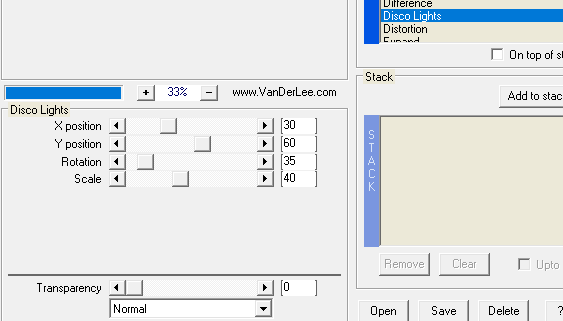 Gemischter Modus auf Grain extract stellen Ebene - verbinden mit vorheriger Ebene, Filter - Schärfen - Hartes Schärfen 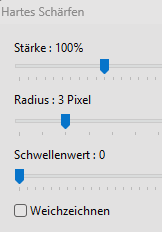 |
| punkt 5 |
|
Ebene - Neu - Leere Ebene - Weiß Filter - PhotoMask 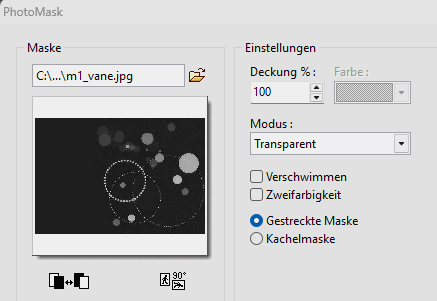 Ebene - Optionen - Standardeinstellung Filter - Relief - Relief |
| punkt 6 |
|
Aktiviere die untere Ebene, Auswahl - Manuelle Einstellungen  Bearbeiten - Kopieren, Bearbeiten - Einfügen Ebene - Order - Bring to front Filter - Bildeffekte - Verschwimmen Gauss - 50 Ebene - Ausrichtung - Spiegeln horizontal |
| punkt 7 |
|
Filter - Filter 8bf - AP [Paint] - WindBlast mit der Standardeinstellung anwenden Filter - Filter 8bf - AP [Dots] - Dot Flow mit der Standardeinstellung anwenden Ebene - Neu - Leere Ebene - Weiß Ebene - Order - down Aktiviere die obere Ebene, Ebene - verbinden mit vorheriger Ebene Filter - Filter 8bf - Filters Unlimited 2.0 - &<Bkg Designer sf10 I> - Bee Morph mit der Standardeinstellung anwenden Filter - Filter 8bf - Filters Unlimited 2.0 - AlphaWorks - i-Photo Black out Gemischter Modus auf Bedeckt Filter - Schärfen - Micro contrast - 12 Filter - Filter 8bf - Filters Unlimited 2.0 - MuRa's Seamless - Emboss at Alpha mit der Standardeinstellung anwenden |
| punkt 8 |
|
Ebene - Öffnen als Ebene - keret_vane Filter - Birgits Chaos - Tapestry  Filter - Schärfen - Micro contrast - 12 Ebene - Order - down |
| punkt 9 |
|
Ebene - Neu - Leere Ebene - Farbe 2 Filter - PhotoMask 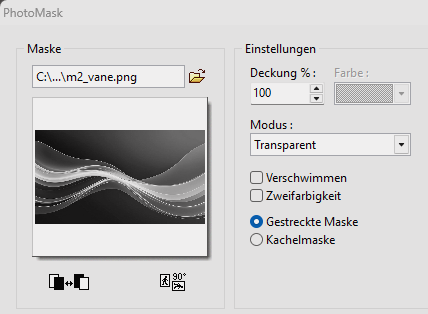 Ebene - Order - down, wiederhole nochmal, sollte sich nun an der zweiten Stelle von unten befinden Gemischter Modus auf Sättigung Aktiviere die oberste Ebene |
| punkt 10 |
|
Kopiere nun deine Personentube und füge sie in das Bild ein, du musst sie nun verkleinern, so das sie ca. so in den rechten Rahmen passt, evt. horizontal spiegeln  Auswahl - Umriss laden - Auswahl01 Verschiebe die Auswahl nun genau auf das rechte Kästchen Auswahl - Invertieren, drücke nun die Entf-Taste, Auswahl - Auswahl verstecken |
| punkt 11 |
|
Ebene - Duplizieren, evt. horizontal spiegeln Ebene - Ausrichtung - Freie Umwandlung 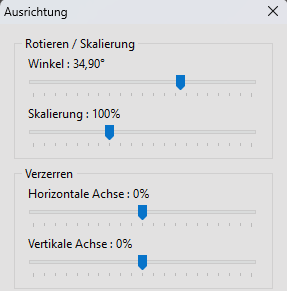 Verschiebe die duplizierte Tube nun so nach unten in das linke Kästchen  Ebene - Alle Ebenen verbinden |
| punkt 12 |
|
Bild - Rahmen außen - 1 px - Farbe 1 Bild - Rahmen außen - 35 px - Farbe 4 (Weiß) Bild - Rahmen außen - 1 px - Farbe 1 Bild - Rahmen außen - 5 px - Farbe 4 (Weiß) Kopiere nochmal deine Personentube und füge sie in dein Bild ein, passend verkleinern Setze sie ca. mittig in das Bild Filter - Schärfen - Schärfen Ebene - Optionen  |
| punkt 13 |
|
Ebene - Neu - Öffnen als Ebene - vanessza, Ebene - Manuelle Einstellungen 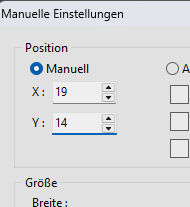 Ebene - Optionen  Ebene - Alle Ebenen verbinden, Bild - Rahmen außen - 1 px - Farbe 1 Setze jetzt noch dein Wasserzeichen und den Copy Vermerk auf dein Bild und speichere es als .jpg oder .png ab. Fertig Ich hoffe das Tutorial hat dir gefallen |
. . :: HOME :: . .
Übersetzung & Design
by KleineHexe
The End
